これを自動でやってくれるのが、Twieve(ツイエバ)です。

いいっしょ!
ツイエバのサイトにEvernoteにどういうふうに表示されるかが掲載されています。
ごらんあれ。
以下が設定画面ですが、Evernoteだけでなく、メール送信もしてくれます。
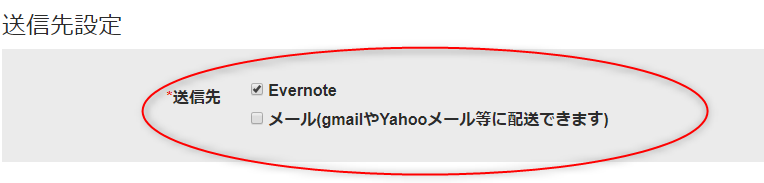
他には、タイトルのルール、表示順などの設定ができます。
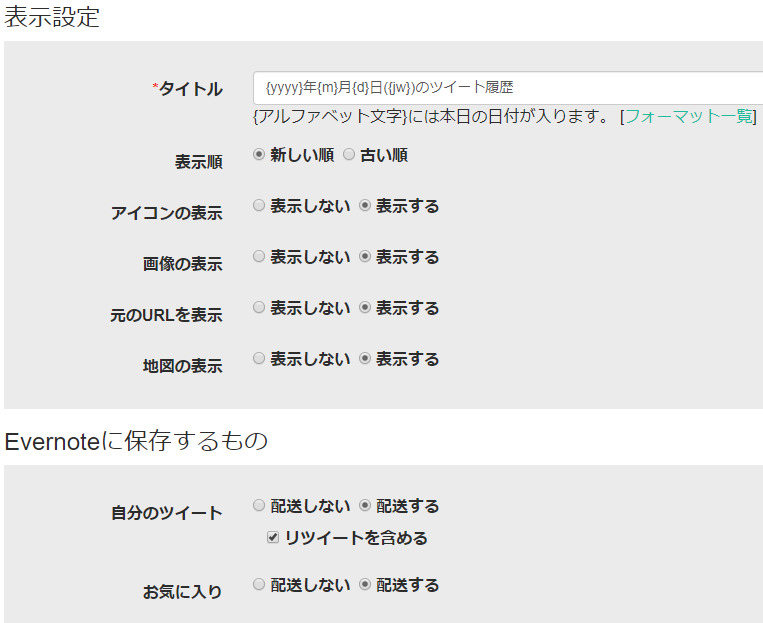

Evernoteに記録された自分のつぶやき、リツイート、お気に入りをみて自身の振り返りにしたり、情報入手に利用しています。

徒然なるままに
これを自動でやってくれるのが、Twieve(ツイエバ)です。

いいっしょ!
ツイエバのサイトにEvernoteにどういうふうに表示されるかが掲載されています。
ごらんあれ。
以下が設定画面ですが、Evernoteだけでなく、メール送信もしてくれます。
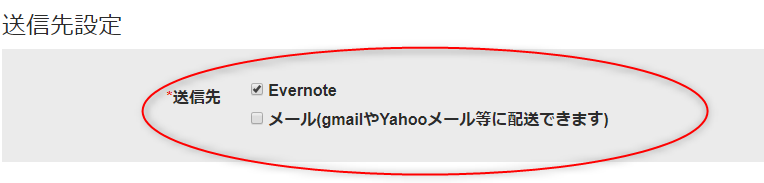
他には、タイトルのルール、表示順などの設定ができます。
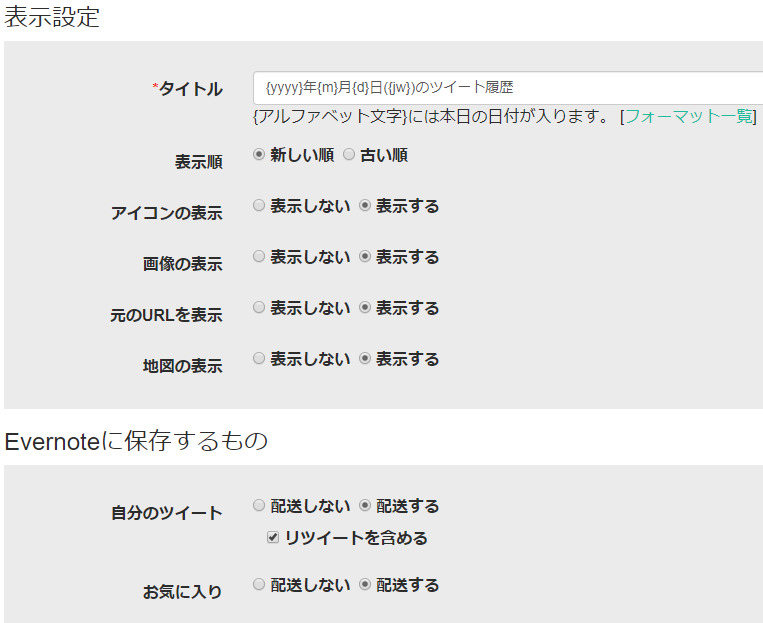

Evernoteに記録された自分のつぶやき、リツイート、お気に入りをみて自身の振り返りにしたり、情報入手に利用しています。
以前、どなたかが作成された付箋紙ソフトを窓の杜かどこかからダウンロードして使っていましたが、Windows10では、無料で、Microsoft Storeから、Microsoft Sticky Notesという付箋紙ソフトをダウンロードできます。
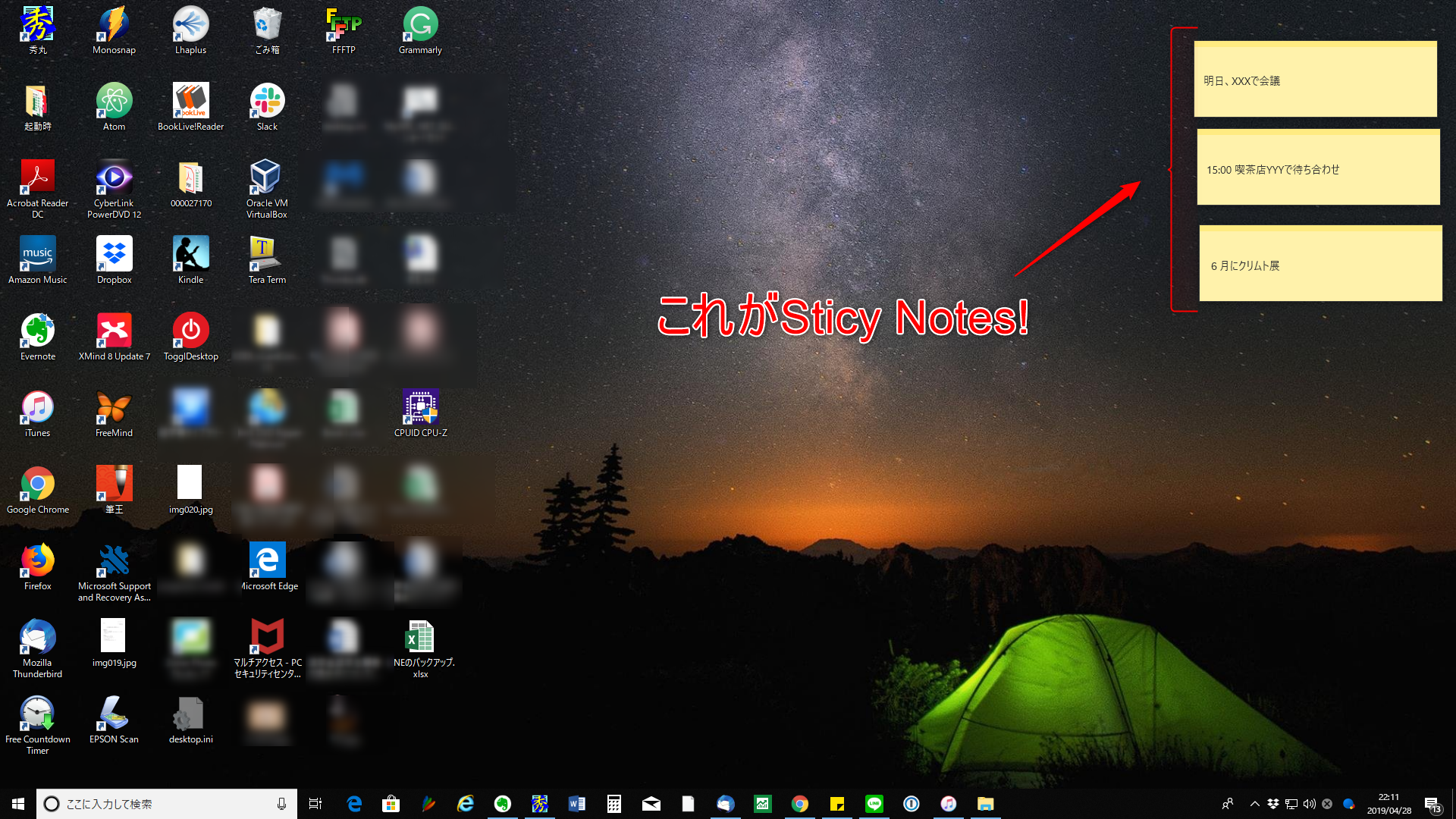
Windows10の左下に「ここに入力して検索」と書かれているとこで、「Microsoft Store」と入力して該当箇所をクリックすれば、Microsoft Storeが起動します。
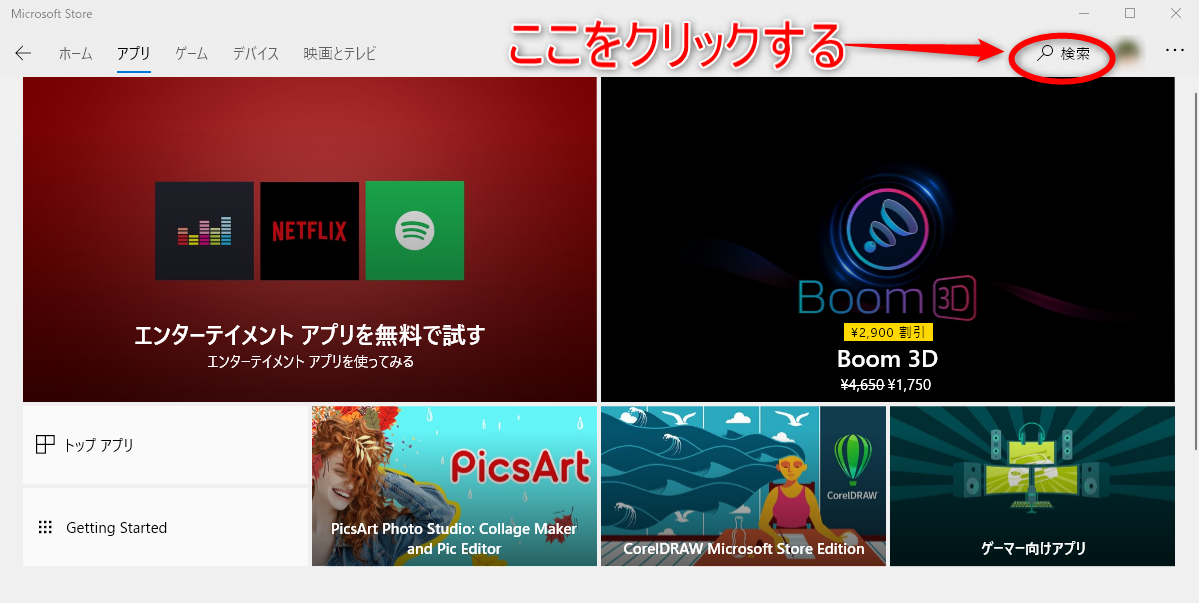
右上の「検索」をクリックして、「Sticky Notes」を検索してください。
似たようなのがいっぱいありますので、気をつけて。
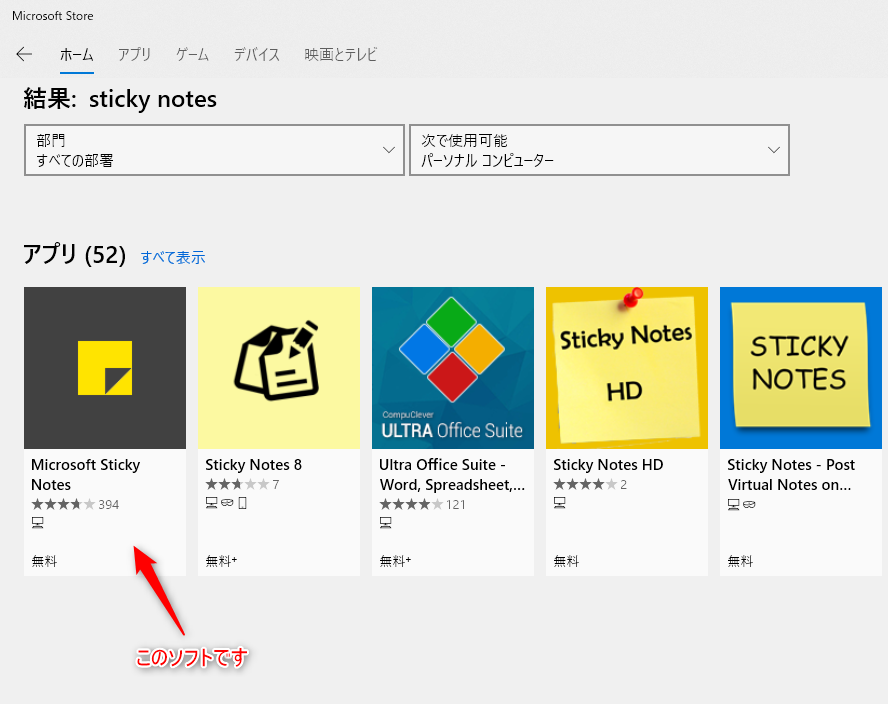

忘れないようにSticky Notesにメモしよう!
メモリを追加したいと思ったとき、今使っているメモリの種類はどんなものか、どのように確認しますか?
購入したときのPCのスペック表とかですか?
そんなものは、いつしかどこかにいってしまって見つからないことが多いことでしょう。
そんなときにこんなフリーのソフトがあります。
CPUID CPU-Zです。こんな画面が出ます。以下はわたしのPCで起動した画面です。DDR4-2400(1200MHz)となっていますね。
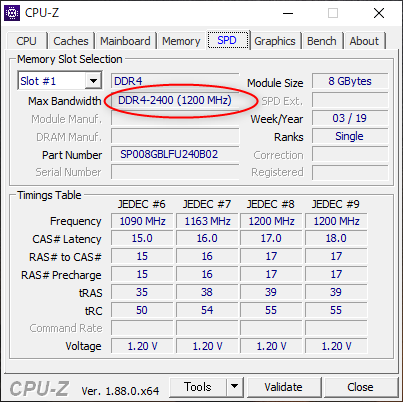

これでネットで、メモリを注文できるね!
このソフトは、窓の杜とかで、ダウンロードできます。